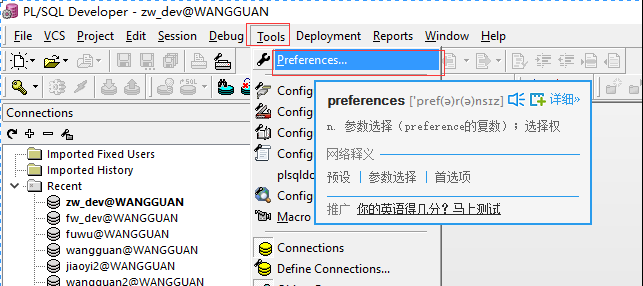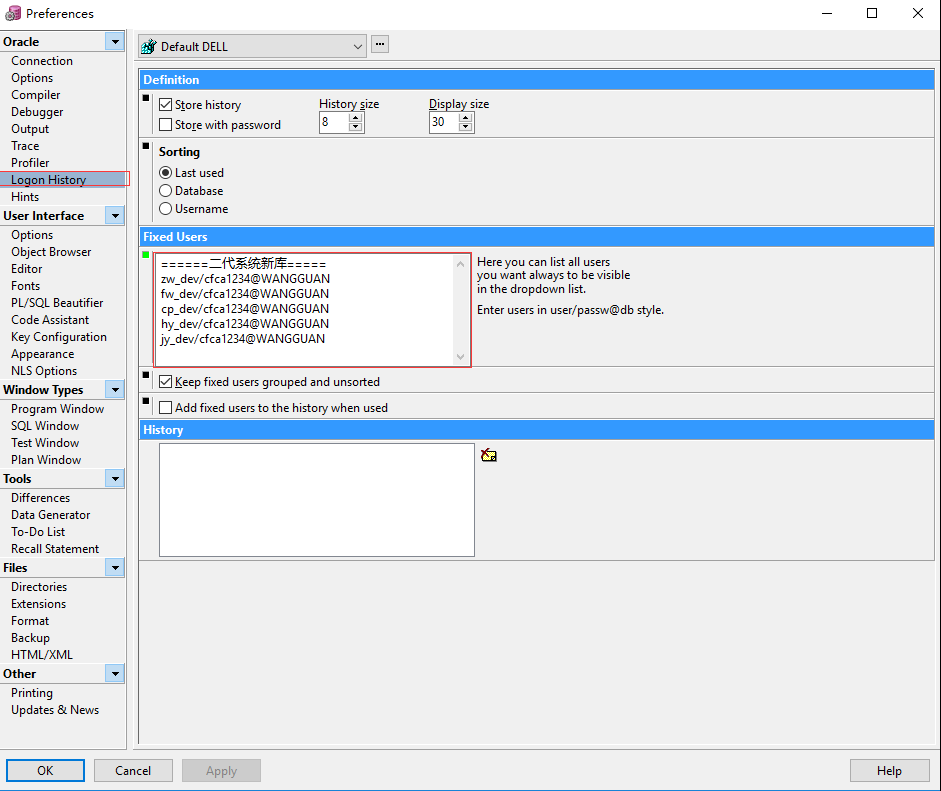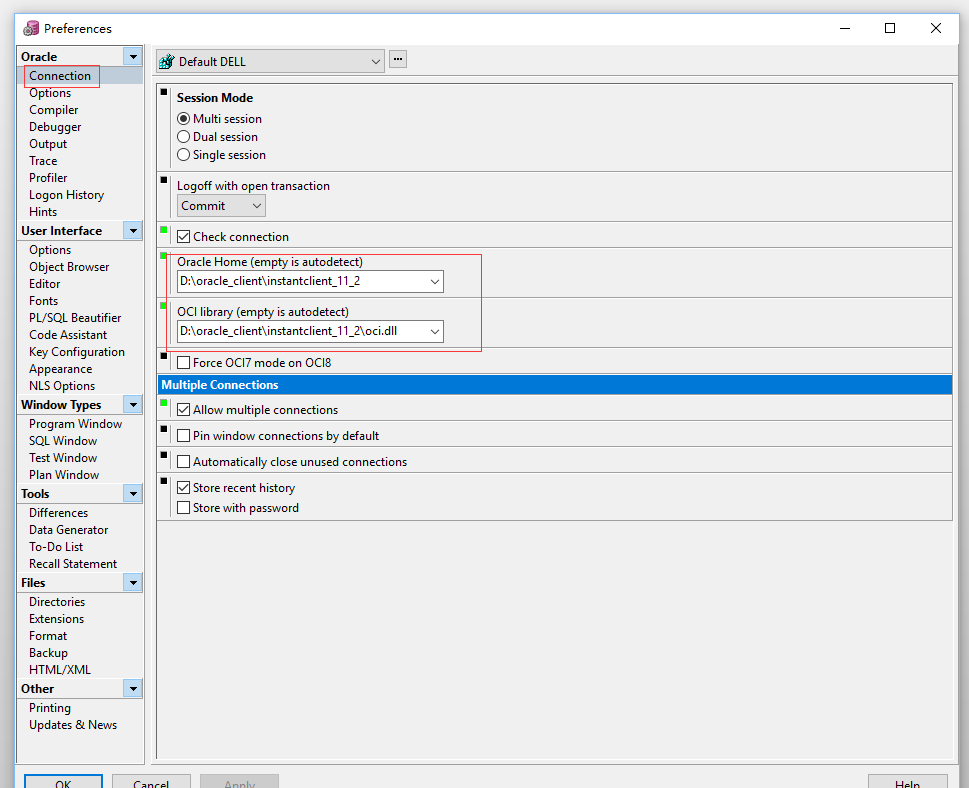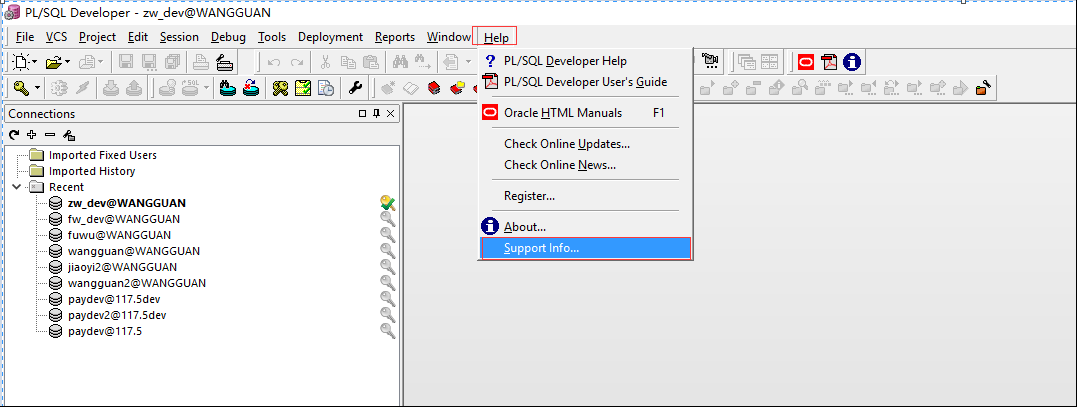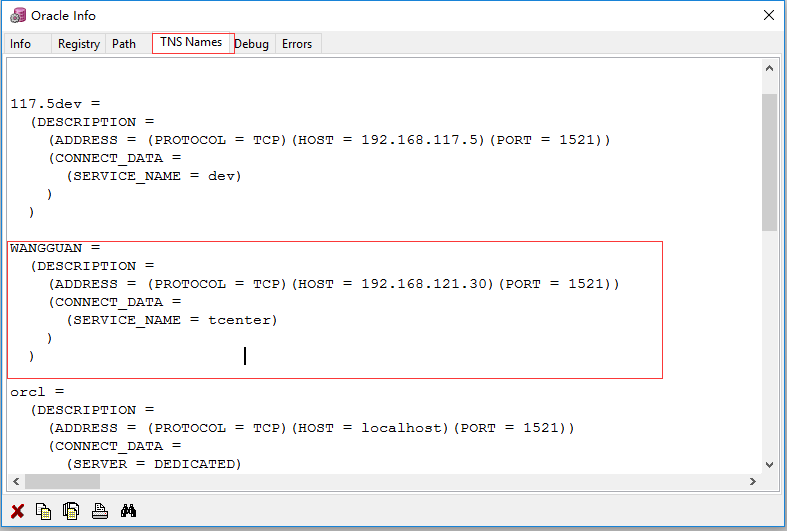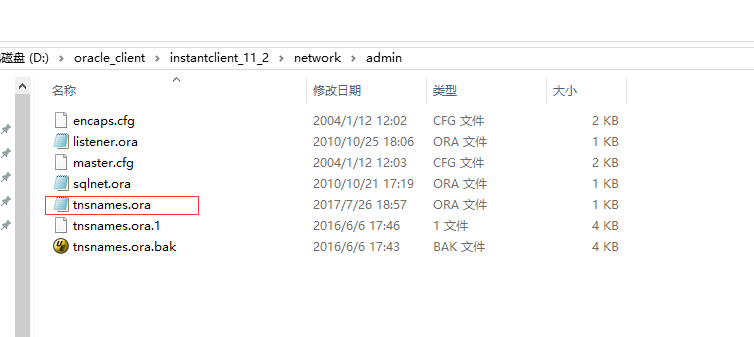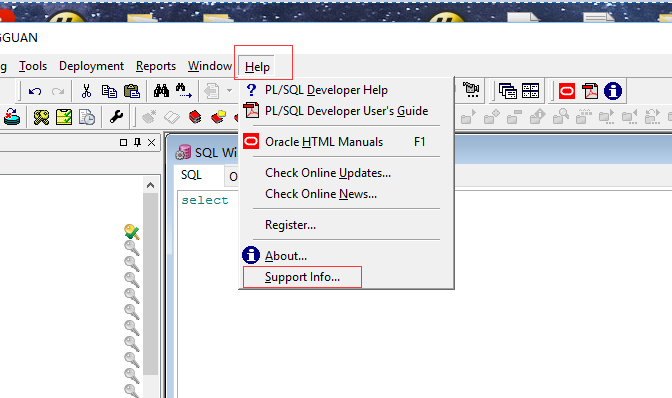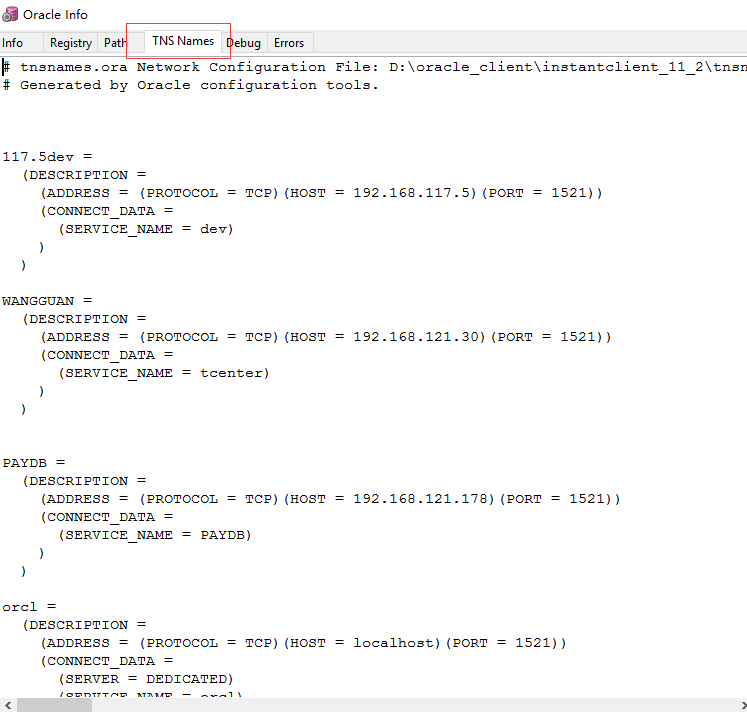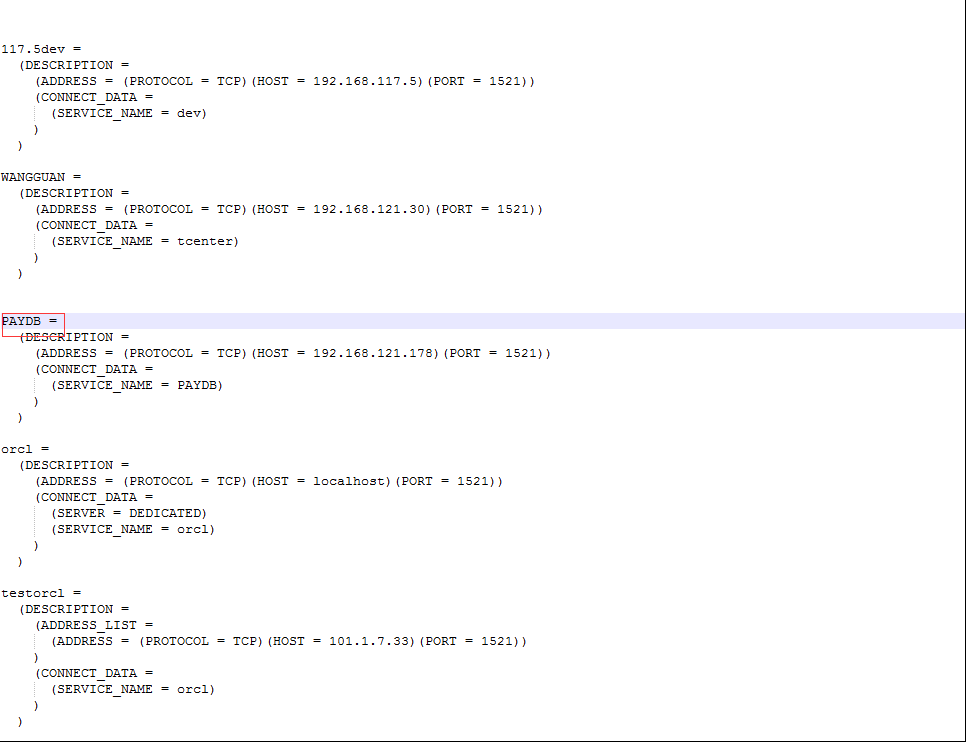Sql Developer 常用優化配置
原
如何使用PLSQL新增使用者和密碼,登入時可以免輸入密碼 PLSQL配置新資料庫連線
2016年09月24日 14:51:47 wangxiaoming 閱讀數:8170
版權宣告:本文為博主原創文章,未經博主允許不得轉載。http://mp.blog.csdn.net/configure#i https://blog.csdn.net/wangming520liwei/article/details/52650515
如何使用PLSQL新增使用者和密碼,登入時可以免輸入密碼 資料庫配置
1. 開啟PLSQL 找到Tool
2. 按照紅框 preference
3. 選擇logon History 在 Fixed Users中新增 使用者/密碼@資料庫名
如何在PLSQL中配置新的資料庫
1.開啟PLSQL ->Help
2.開啟TNSName 在這裡面配置 , 也可以在PLSQL目錄下搜尋檔案,然後進行配置
新增資料庫 oracle_client 安裝好, 新增 資料來源
檢視是否配置好tnsnames.ora :
開啟 PLSQL help->support info
可能出現的問題:
比如,有時候 PAYDB 前面有空格 , 也會導致 無法識別 tns
https://blog.csdn.net/wangming520liwei/article/details/52650515
[PL/SQL] Log on下Fixed Users中如何設定才能顯示成二級橫向下拉選單模式 [複製連結] |
| 論壇徽章: 0 |
1#
|
http://www.itpub.net/thread-1588988-1-1.html
sql developer 輸入引數為list怎麼設定
 我來答
我來答
分享
舉報瀏覽 475 次
1個回答
#水逆退散# 2018最後一次水逆來了,你最近都經歷了什麼倒黴事?
最佳答案![]()
 不緊不慢wincy
不緊不慢wincy
來自電腦網路類芝麻團 2016-07-13
1. PL/SQL Developer記住登陸密碼
在使用PL/SQL Developer時,
為了工作方便希望PL/SQL Developer記住登入Oracle的使用者名稱和密碼;
設定方法:
PL/SQL Developer->tools->Preferences->Oracle->Logon History,
在右邊介面的"Definition"中,"Store history"是預設勾選的,
再勾選上"Store with password",即可.
上述方法若不好用,使用下面的方式:
在上面所說的介面中的"Fixed Users"中,
新增需要直接選擇後就可登入的使用者名稱/密碼@ORACLE_SID,
如:
cbsdb/[email protected]
重新登入的時候,從Oracle Logon的登入介面的Username後面的...按鈕處,
選擇需要登入的使用者即可。
2. 執行單條SQL語句(SQL Window中根據游標位置自動選擇語句)
在使用PL/SQL Developer的SQL Window時,按F8鍵,PL/SQL Developer預設是執行該視窗的所
有SQL語句,需要設定為滑鼠所在的那條SQL語句,即執行當前SQL語句;
設定方法:PL/SQL Developer->tools->Preferences->SQL Window->Window types,
勾上"AutoSelect Statement" 即可。
注意,每條語句後面要加分號。
3. 格式化SQL語句
在使用PL/SQL Developer的SQL Window時,有時候輸入的SQL語句太長或太亂,
希望能用比較通用的寫法格式話一下,這樣看起來會好看些,也好分析;
使用方法:
選中需要格式化的SQL語句,然後點選工具欄的PL/SQL beautifier按鈕即可.
4. 檢視執行計劃
在使用PL/SQL Developer的SQL Window時,有時候輸入的SQL語句執行的效率,分析下表結構,
如何可以提高查詢的效率,可以通過檢視Oracle提供的執行計劃;
使用方法:
選中需要分析的SQL語句,然後點選工具欄的Explain plan按鈕(即執行計劃),
或者直接按F5即可。
5. 除錯儲存過程
在使用PL/SQL Developer操作Oracle時,有時候呼叫某些儲存過程,或者除錯儲存過程;
呼叫儲存過程的方法:
首先,在PL/SQL Developer左邊的Browser中選擇Procedures,
查詢需要呼叫的儲存過程;然後,選中除錯的儲存過程,點選右鍵,
選擇Test,在彈出來的Test script視窗中,
對於定義為in型別的引數,需要給該引數的Value輸入值;
最後點選上面的條數按鈕:Start debugger或者按F9;
最後點選:RUN或者Ctrl+R。
(具體要調式一個儲存過程,請參照操作手冊,這個大概說明下應用)。
6. oralce精簡客戶端的使用
要想PL/SQL連線oracle資料庫,除了PL/SQL Developer 之外還需要Oracle客戶端,
有一個更方便的方法就是使用Oracle精簡客戶端,很多地方可以下載,檔案很小,耗資源也少。
安裝完成後修改安裝目錄下的\Oracle\ora90\network\ADMIN\tnsnames.ora檔案:
格式如下:
DATABASE_NAME =
(DESCRIPTION =
(ADDRESS_LIST =
(ADDRESS = (PROTOCOL = TCP)(HOST = 127.0.0.1)(PORT = 1521))
)
(CONNECT_DATA =
#(SERVICE_NAME = dealer)
(SID = SID_NAME)
#(SERVER = DEDICATED)
)
)
7. 關鍵字自動大寫:
瞭解一點程式設計的常識的人都知道,編碼風格很重要。
在閱讀程式碼方面,保持一致的編碼風格,閱讀起來比較容易;
在執行效率方面,保持一致的編碼風格,更有可能被放到共享SQL區中,
這樣就提供了執行的效率。
另外,資訊系統的核心是資料庫,系統出問題時最先要查的就是SQL語句,
怎樣在浩瀚的日誌中快速找到那條SQL語句是件比較痛苦的事情。
SQL語句全部大寫並不能徹底解決這一問題,
但在一堆程式碼中間找一行全部大寫的字元相對容易些,你的眼睛會感謝你。
設定也很簡單:
Tools->Preferences->Editor,將Keyword case選擇Uppercase。
我一般是讓關鍵字大寫,其他比如表名,欄位名等都是小寫。
大家都應該養成一種自己的編碼習慣,並保持下去。
8. 右鍵選單
在PL/SQL Developer(下面簡稱PLD)中的每一個文字編輯視窗,
如SQL Window,Command Window和Porgram Window,
右鍵點選某個物件名稱,會彈出一個包含操作物件命令的選單,我們這裡稱之為右鍵選單。
物件型別可以是表,檢視,同義詞,儲存過程和函式等。
根據物件型別的不同,彈出的選單也有區別。
表和檢視有View, Edit, Rename, Drop, Query data 和Edit data等功能。
View和Edit分別是檢視和修改表的結構資訊,如欄位,主鍵,索引和約束等。
Query data相當於新開啟一個視窗,並執行select * from 表。
Edit data相當於新開啟一個視窗,並執行select * from 表 for update。
儲存過程和函式有Test功能,選中後可以進入除錯狀態。
有時由於PLD識別錯誤,右鍵點選物件並不能出來正確的選單,
可以在物件所在的DDL或DML語句的前面,加上分號,這樣PLD就能正確的判斷出物件的型別
9. Select for Update
有時我們需要把一些資料匯入資料庫中,如果用UE拼Insert語句,會比較麻煩,而且操作性不強。
PLD的SQL Window可以查詢,新增,修改和刪除表的內容。
查詢自不必說,而新增,刪除和修改,只需在select語句後加入for update,
對錶進行行級鎖定,然後點選視窗的鎖型圖示,即可進入編輯狀態。
下面介紹一下如何從Excel中提取文字插入到資料庫中,
我們的Excel檔案中有三列,在資料庫中建立臨時表:
CREATE TABLE t1(
cino varchar2(100),
contno varchar2(100),
loanno varchar2(100)
)
然後在SQL Window中輸入select t1 for update,並點選鎖型滑鼠,進入編輯狀態,
用滑鼠點選第一行的輸入視窗,這時PLD會死鎖幾秒鐘,
然後可以見到游標在第一行的輸入框中閃動,
用滑鼠把CINO, CONTNO, LOANNO選中,進入Excel中,把需要插入資料庫的內容選中,
然後切換到PLD,按Ctrl + V,點選√,然後再點選Commit按鈕,
則資料提交到表t1中,執行select * from t1可以看到內容.
10. PL/SQL Beautifier(PL/SQL 美化器)
PLD 6以上版本有對DML程式碼格式化的功能。
在SQL Window或Program Window中選中部分程式碼(如果不選則對整個視窗的程式碼操作),
在選單中選Edit -> PL/SQL Beautifier,得到格式化的程式碼。
對於非法的DML語句或DDL語句,PLD將會在下方狀態列提示:
PL/SQL Beautifier could not parse text。
在預設的狀態下,PLD會把DML語句的每一個欄位都排在單獨的一行,這樣不方便檢視。
在選單中選Edit à PL/SQL Beautifier Options,進入Preferences視窗,
選擇Edit,進入配置檔案編輯介面,在標籤欄選DML,
在視窗中部的Select, Insert和Update組框中把Fit選中,然後點選Save,
把配置檔案儲存到PLD的安裝目錄下,點選Close關閉。
在Rules file中輸入配置檔案所在位置,點選OK,完成配置檔案切換。
這時再對程式碼進行格式化,就可以使每一個欄位儘可能的在一行上了。
11. TNS Names
選單Help->Support Info->TNS Names,可以檢視Oracle的tnsnames.ora。
12. Copy to Excel
在SQL Window中執行Select語句,在結果出來以後,右鍵點選下面的資料區,
選擇Copy to Excel,可以把資料區的記錄原樣拷貝到Excel中。
但有兩點需要注意:
(1) field中不能以=開始,否則Excel會誤認為是函式;
(2) 數字不要超過17位,否則後面的位數將會置為0,
但可以通過在數字前加'來使Excel認為該field是文字,
同時對於資料庫中Numbe型別的欄位,最好用to_char輸出,不然可能會顯示不正常;
13. 保持上次開啟的SQL指令碼
重新進入PL/SQL Developer時,Window List能開啟上次退出時的文件:
(1) 將選單Tools->Window list選項勾上;
(2) Tools->Perferences->User Interface->Options的右邊,
將"Autosave desktop"勾選.
(3) 退出PL/SQL Developer重新進入.
14. 快速找到已知表名的表或其他物件:
在Tools選單中,勾選上Object Browser,將物件瀏覽器開啟,
雙擊物件瀏覽器中的某個物件所處的資料夾,
比如表都是在Tables資料夾中,
然後以儘快的速度輸入表名,即可找到以你輸入的幾個字母開頭的物件了.
15. 快速關閉開啟於Windows List中的文件視窗:
按住Shift鍵,左鍵點選需要關閉的文件視窗.
16. PL/SQL DEVELOPER中的專用複製(Special Copy)
如果你正在用 PL/SQL Developer 寫 SQL 和 PL/SQL 程式碼,
隨後你又要在其它工具裡使用程式碼,例如象 3GL 這樣的程式設計語言,
那麼你可能需要把這些程式碼轉換為稍微不同的格式。
讓我們假設你已經在 PL/SQL Developer 裡寫了並測試了這樣一個SQL 語句:
select deptno, sum(sal) mgr_sal
from emp
where job = 'MANAGER'
group by deptno
order by mgr_sal desc
例如,如果你要在Borland Delphi 裡使用這個語句,你可能需要象這樣的格式:
SQL := 'select deptno, sum(sal) mgr_sal from emp' + #13#10 +
'where job = ''MANAGER''' + #13#10 +
'group by deptno' + #13#10 +
'order by mgr_sal desc';
為了這個目的,在PL/SQL DEVELOPER中選中已寫好的SQL語句,滑鼠右鍵,
在彈出的選單中找到 Special Copy。這個功能有一個子選單,它顯示了所有被定義的專用複製格式。
在選擇了格式之後,被轉換的程式碼就被儲存在剪貼簿上了,
這樣你就可以貼上它到相應工具的編輯器裡了。
專用複製格式被定義在 PL/SQL Developer 安裝目錄下的 SpecialCopy 子目錄裡。
你可以改變預先確定的複製格式或者新增新的複製格式。
僅僅簡單地新增一個帶有 .copy 副檔名的文字檔案就可以了,
它包含了一個針對 PL/SQL 程式碼第一行的變數
(<line_1>)、一個針對 PL/SQL 程式碼最後一行的變數(<line_N>)
和一個針對所有其它行的變數(<line_*>)。下面是一個針對 Borland Delphi 的例子:
;PL/SQL Developer SpecialCopy definition for Borland Delphi
;<line_1> for first line
;<line_*> for all other lines
;<line_N> for last line
;
SQL := '<line_1>' + #13#10 +
'<line_*>' + #13#10 +
'<line_n>';
第一行需要為指派到 SQL 的變數加上前言,接下來需要有一個 CR/LF 對。
最後一行不需要有CR/LF 對,但需要用分號來終止。所有其它行僅僅需要 CR/LF 接在後面。
如果 <line_1> 和 <line_n> 都與 <line_*> 一樣,你可以忽略它們。
在一些語言裡,你需要對特定的字元使用換碼序列。
例如,在 C++ 裡,你要對 tab字元(ASCII 碼為 9)使用 \t 。
要定義這些換碼序列,請使用 #define 關鍵詞:
#define char(9) = \t
#define \ = \\
String("<line_1>\n") +
String("<line_*>\n") +
String("<line_n>");
你還可以使用 "#define compress"來指出你要從結果裡移除所有多餘的空字元(空格、製表符和換行)。
注意,.copy 檔案的名字將被包括在選單裡,所以你應該使用描述性的檔名。
17. 在PL/SQL DEVELOPER中複製行記錄的簡便方法
(1) 單擊要拷貝的行記錄左邊的黑色小三角,該行被選中,右鍵複製。
(2) 貼上至記事本里,然後複製剛才貼上的內容。(該步驟不知何故不能缺)
(3) 單擊新記錄左邊的黑色小三角,右鍵貼上即可。
18. 快捷鍵定義的位置:
Tools->Preferences->User Interface->Key configuration
選中需要定義的Item,然後按一個快捷鍵組合即可,
如果所按的快捷鍵已有定義,會有提示,這時候Cancel,另外選擇快捷鍵組合即可;
通常情況下,開啟PLSQL Developer後,最經常乾的事就是開啟SQL Window和Command Window,
就給這兩個操作定義了快捷鍵, ALT+S 和 ALT + C,這樣拿滑鼠點三下的事情只需要按一下鍵。
設定方法:
選單Tools -> Preferences -> Key Configuration
注意:
如果設定了快捷鍵不起作用,
回到Tools -> Preferences -> Key Configuration介面,
點選最上方的"Default Administrator"右邊的"..."按鈕,
在彈出的"Preference Set"介面中,對"Personal Preferences"
以及下面的"Definition"->"Description"進行一下設定.
19. 在視窗標題欄內顯示檔案的完全路徑
Tools->Preferences->User Interface->Options
勾選"Show complete file path in windows titles"
20. Object Brower中自定義Object的順序以及登入後預設自動選中My Objects
預設情況下,PL/SQL Developer登入後,Brower裡會選擇All objects,
如果你登入的使用者是dba,要展開tables目錄,正常情況都需要Wait幾秒鐘,
而選擇My Objects後響應速率則是以毫秒計算的。
設定方法:
Tools選單 -> Object Brower Filters,會開啟Define Browser Filters介面,
選中"My Objects",並勾選 "Default" 設為預設即可。
Tools選單 -> Object Brower Folders,會開啟Define Browser Folders介面,
這裡可以把經常用到的幾個目錄(比如:Tables Views Seq Functions Procedures)
移得靠上一點,並加上顏色區分,這樣你的平均尋表時間會大大縮短,試試看。
21. 雙擊即顯示錶資料
滑鼠雙擊表或者檢視時的預設響應實在讓我感到失望,因為我最關心的是表結構和資料,
但是雙擊後這兩件事情都沒有發生,也許預設響應是高手們需要的,
但對我來說檢視資料和表結構是最主要的,其他的我不關心。
不過好的是這是可以設定的,你可以給滑鼠雙擊和拖放繫結需要的事件,
比如:雙擊編輯資料,拖放顯示錶結構,Yeah!
設定方法:
選單Tools -> Preferences -> Object Browser,
在右側,為不同的Object Type繫結雙擊和拖放操作。
22. 去掉註釋的斜體樣式:
選單Tools -> Preferences -> User Interface->Editor
在右邊的介面中"Syntax Highlighting"下,去掉"Comment"右邊的"Italic"的勾選.
https://zhidao.baidu.com/question/1833727950681527900.html